Xcode5制作iOS静态库
一、创建静态库文件
1 新建一个工程,选择Framework & Library中的Cocoa Touch Static Library,如下图所示:
将工程命名为TestLib,建成后工程如下图所示:
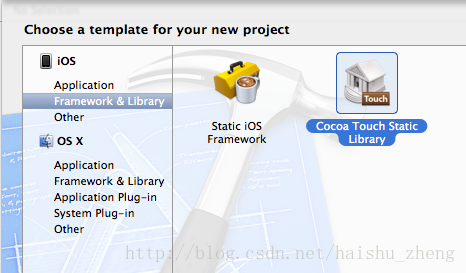
2 在TestLib.h中添加方法声明
- (void)myPrint;
在TestLib.m中实现该方法:
- (void)myPrint
{
NSLog(@"create static library success!");
}
3 在Xcode左上角选择设备iOS Device,如下图所示:
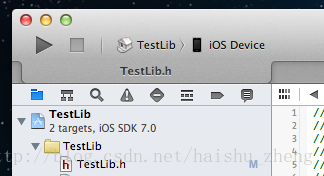
4 在电脑桌面顶部选择Product->Build,如下图所示:
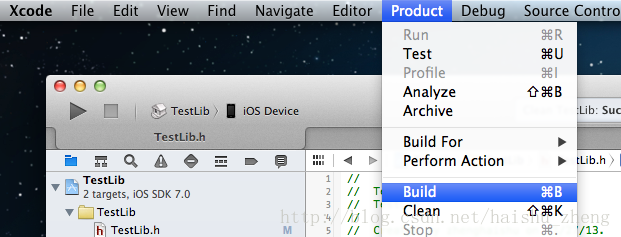
5 Build完之后,发现Products下的libTestLib.a的颜色从红色变为黑色的,这说明用于设备的静态库文件已经生成了,如下图所示:
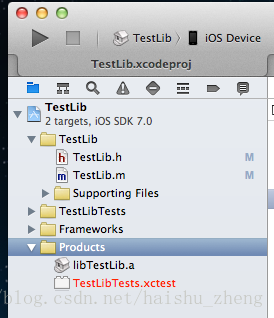
6 在Xcode左上角选择设备iPhone Retina(3.5-inch),在电脑桌面顶部选择Product->Build之后,就生成了用于模拟器(iOS7)的静态库文件
7 右击Products下的libTestLib.a,选择Show in Finder,如下图所示:
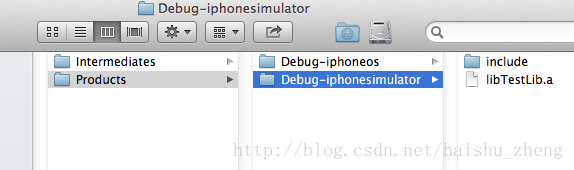
这里生成了两份静态库,一份用于设备,一份用于模拟器。
二、在模拟器中使用静态库文件
1 建立一个Empty Application的iOS工程,如下图:
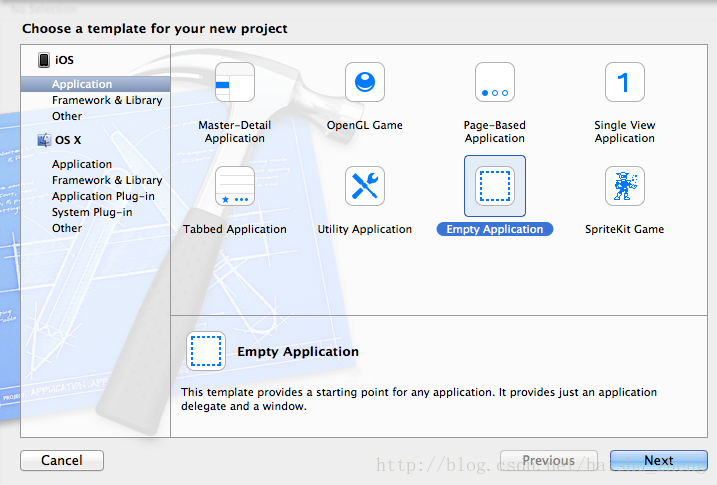
将这个工程命名为MyTest
2 在MyTest工程目录下建立一个lib(或随便命名为其他名字)文件夹,将上面生成的用于模拟器的静态库libTestLib.a和头文件TestLib.h 拷到lib文件夹中,如下图:
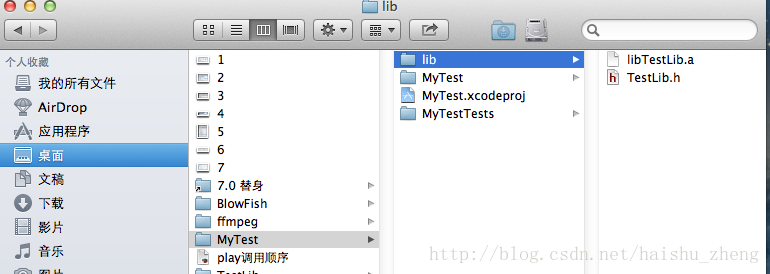
3 把lib文件夹拉到MyTest.xcodeproj中,如下图所示:
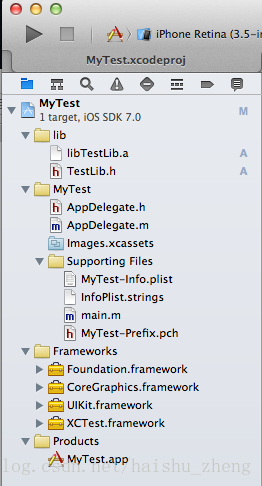
4 在AppDelegate.m中#import “TestLib.h”,并在
- (BOOL)application:(UIApplication *)applicationdidFinishLaunchingWithOptions:(NSDictionary
中添加如下测试代码:
TestLib *test = [[TestLiballoc]init];
myPrint];
具体如下图所示:
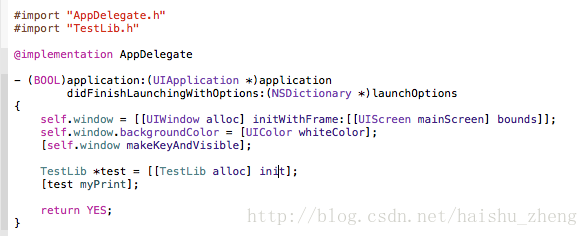
5 运行程序后,在控制台中有如下输出:
2013-11-27 19:07:05.538MyTest[6587:a0b] create static library success!
表示测试成功。
三、在设备中使用静态库文件
这个过程与上述模拟器中使用静态库文件的过程一样,唯一的区别就是需要使用用于设备的静态库文件!










